Πώς να απενεργοποιήσετε τον χρόνο οθόνης στο iPhone σας; Ο Χρόνος οθόνης σάς επιτρέπει να έχετε πρόσβαση σε αναφορές σε πραγματικό χρόνο σχετικά με τον χρόνο που αφιερώσατε στη συσκευή σας iOS και να ορίσετε όρια για αυτό που θέλετε να διαχειριστείτε. Είναι μια χρήσιμη λειτουργία για τη διαχείριση συσκευών iOS των παιδιών σας. Αλλά εάν δεν θέλετε να χρησιμοποιήσετε τη δυνατότητα στο iPhone σας, μπορείτε να μάθετε περισσότερα σχετικά με τις καλύτερες μεθόδους απενεργοποιήστε το χρόνο οθόνης στο iPhone σας από το άρθρο τώρα.
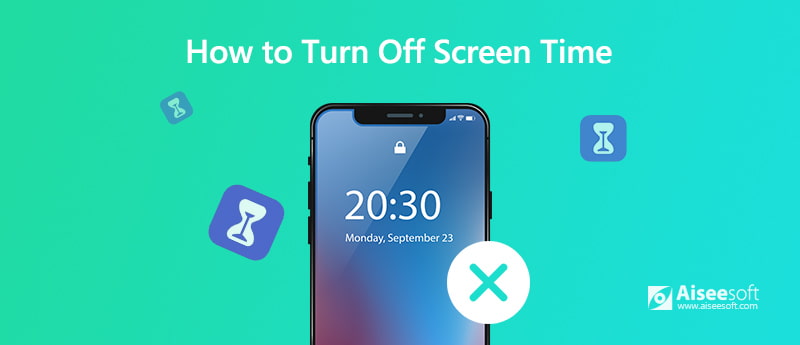
Όταν ενεργοποιήσετε την ώρα οθόνης σε ένα iPhone για πρώτη φορά, θα σας ζητηθεί να εισαγάγετε έναν κωδικό πρόσβασης για να αποτρέψετε τα παιδιά σας να απενεργοποιήσουν τον χρόνο οθόνης στο iPhone. Εάν εξακολουθείτε να θυμάστε τον κωδικό πρόσβασης, μπορείτε απλά να ακολουθήσετε τη διαδικασία όπως παρακάτω.
Βήμα 1 Εκκινήστε το iPhone σας και μεταβείτε στο ρυθμίσεις εφαρμογή. Μετά από αυτό, μετακινηθείτε προς τα κάτω για να επιλέξετε το Χρόνος οθόνης επιλογή για απενεργοποίηση της λειτουργίας χρόνου οθόνης στο iPhone σας ανάλογα.
Βήμα 2 Όταν ανοίγετε τον πίνακα Χρόνος οθόνης, μπορείτε να ρυθμίσετε τον γονικό έλεγχο του iPhone. Απλώς κάντε κύλιση προς τα κάτω και πατήστε Απενεργοποίηση ώρας οθόνης επιλογή.
Βήμα 3 Μετά από αυτό, πρέπει να πατήσετε το Απενεργοποίηση ώρας οθόνης για άλλη μια φορά στην προτροπή στην οθόνη σας για απενεργοποίηση της δυνατότητας στο iPhone σύμφωνα με τις απαιτήσεις σας.
Note: Όταν η λειτουργία Time Screen είναι απενεργοποιημένη στη συσκευή σας iOS, δεν θα παρακολουθεί τον χρόνο χρήσης της εφαρμογής σας και τυχόν όρια / περιορισμούς βάσει των ρυθμίσεων του Time Screen. Ωστόσο, άλλοι μπορούν να μάθουν περισσότερα σχετικά με τη χρήση των εφαρμογών από τις Πληροφορίες σχετικά με την υγεία και τη χρήση της μπαταρίας. (Γιατί η μπαταρία σας εξαντλείται τόσο γρήγορα?)
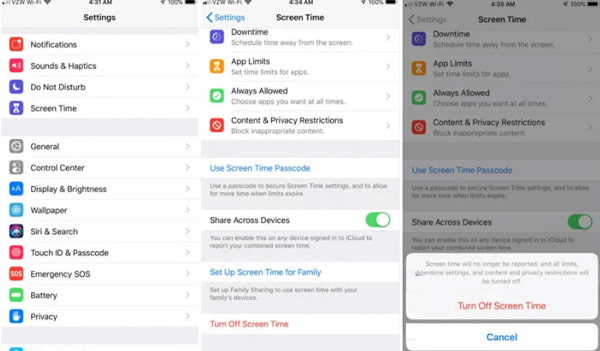
Τι πρέπει να κάνετε εάν ξεχάσατε τον κωδικό πρόσβασης και το αναγνωριστικό χρήστη; Εάν δεν έχετε χρησιμοποιήσει τη συσκευή iOS για ένα χρονικό διάστημα, πώς να απενεργοποιήσετε το χρόνο οθόνης στο iPhone σας χωρίς κωδικό πρόσβασης; iPhone Unlocker είναι ένα εξαιρετικό εργαλείο διαχείρισης για το iPhone για την ανάκτηση και την αφαίρεση του κωδικού πρόσβασης Time Screen ή ακόμη και απενεργοποίηση του Time Screen απευθείας χωρίς απώλεια δεδομένων

Λήψεις
100% ασφαλής. Χωρίς διαφημίσεις.
100% ασφαλής. Χωρίς διαφημίσεις.
Πριν απενεργοποιήσετε την ώρα οθόνης στο iPhone σας, θα πρέπει να την απενεργοποιήσετε Βρείτε το iPhone μου στη συσκευή σας για ανάκτηση ή κατάργηση του κωδικού πρόσβασης περιορισμού. Βεβαιωθείτε ότι η τελευταία έκδοση του iTunes έχει ήδη εγκατασταθεί στον υπολογιστή εκ των προτέρων.
Βήμα 1 Εγκαταστήστε το Screen Time Passover Remover
Κατεβάστε και εγκαταστήστε το Aiseesoft iPhone Unlocker στον υπολογιστή σας, μπορείτε να επιλέξετε τη λειτουργία Χρόνος οθόνης μετά την εγκατάσταση για να διαγράψετε τον κωδικό πρόσβασης της λειτουργίας Ώρα οθόνης στο iPhone σας.
Βήμα 2 Συνδέστε το iPhone σας για να αφαιρέσετε τον κωδικό πρόσβασης
Συνδέστε το iPhone σας στον υπολογιστή με το αρχικό καλώδιο USB και βεβαιωθείτε ότι η συσκευή μπορεί να σαρωθεί. Όταν έχετε πρόσβαση στην οθόνη αφαίρεσης κωδικού πρόσβασης χρόνου, κάντε κλικ στο Αρχική κουμπί.

Βήμα 3 Καταργήστε τον κωδικό πρόσβασης για το Χρόνο οθόνης
iOS 12 ή μεταγενέστερη έκδοση: Το iPhone Unlocker θα ξεκινήσει αμέσως το ξεκλείδωμα του κωδικού πρόσβασης Time Screen στο iPhone σας. Χρειάζεται μόνο ένα μικρό χρονικό διάστημα για να διαγραφεί ο κωδικός πρόσβασης χωρίς απώλεια δεδομένων.

iOS 11 ή παλαιότερη έκδοση: Μπορείτε να ανακτήσετε τον κωδικό πρόσβασης περιορισμού απευθείας εάν το αντίγραφο ασφαλείας iTunes δεν αποκρυπτογραφηθεί. Εάν όμως το αντίγραφο ασφαλείας του iTunes έχει κρυπτογραφηθεί, πρέπει να εισαγάγετε τον κωδικό πρόσβασης για να αποκρυπτογραφήσετε το αντίγραφο ασφαλείας για να συνεχίσετε.

Βήμα 4 Απενεργοποιήστε την ώρα οθόνης χωρίς κωδικό πρόσβασης
Μετά το ξεκλείδωμα του κωδικού πρόσβασης Time Screen, πρέπει να ρυθμίσετε ξανά τη συσκευή σας χωρίς απώλεια δεδομένων. Φυσικά, μπορείτε να επαναφέρετε έναν άλλο κωδικό πρόσβασης ή απλώς να απενεργοποιήσετε τον Χρόνο οθόνης με την ίδια διαδικασία.
Δείτε τους λόγους για τους οποίους Το iTunes δεν συνδέεται στο iPhone σας
Ποια είναι τα οφέλη για την απενεργοποίηση του χρόνου οθόνης;
Όταν απενεργοποιείτε το χρόνο της οθόνης στο iPhone σας, θα σταματήσει να παρακολουθεί συνεχώς τι κάνετε στο iPhone σας ή ακόμη και να αποθηκεύσετε δεδομένα σχετικά με τη δραστηριότητά σας. Όταν υπάρχει λιγότερη πίεση στο iPhone σας, θα βελτιωθεί η διάρκεια ζωής της μπαταρίας του iPhone σας.
Πώς να προβάλετε την αναφορά χρόνου οθόνης και να ορίσετε όρια;
Η αναφορά χρόνου οθόνης σάς παρέχει μια λεπτομερή αναφορά σχετικά με τον τρόπο χρήσης της συσκευής σας, τις εφαρμογές που έχετε ανοίξει, καθώς και τους ιστότοπους που έχετε επισκεφτεί. μεταβείτε στο ρυθμίσεις Και επιλέξτε το Χρόνος οθόνης επιλογή, πατήστε το Δείτε όλες τις δραστηριότητες κάτω από το γραφικό για να δείτε την αναφορά στη συσκευή σας iOS.
Τι πρέπει να κάνετε για να επαναφέρετε τον κωδικό πρόσβασης χρόνου οθόνης;
Υπάρχει μέθοδος επαναφοράς κωδικού πρόσβασης χωρίς απενεργοποίηση του χρόνου οθόνης στο iPhone σας; Βεβαιωθείτε ότι η συσκευή σας iOS έχει ενημερωθεί σε iOS 13.4 ή μεταγενέστερη έκδοση. μεταβείτε στο ρυθμίσεις Και επιλέξτε το Χρόνος οθόνης επιλογή. Παρακέντηση Αλλαγή κωδικού πρόσβασης ώρας οθόνης και στη συνέχεια Ξεχάσατε τον κωδικό πρόσβασης; Μετά από αυτό, μπορείτε να εισαγάγετε το Apple ID και τον κωδικό πρόσβασης για να ορίσετε τον κωδικό πρόσβασης χρόνου οθόνης.
Συμπέρασμα
Τι πρέπει να κάνετε αν θέλετε απενεργοποιήστε το χρόνο οθόνης στο iPhone σας? Το άρθρο μοιράζεται την προεπιλεγμένη μέθοδο για να απενεργοποιήσετε τη δυνατότητα, εάν εξακολουθείτε να θυμάστε τον κωδικό πρόσβασης. Αν εσύ ξέχασα τον κωδικό πρόσβασης Screen Time, μπορείτε επίσης να χρησιμοποιήσετε το Aiseesoft iPhone Unlocker για να σβήσετε τον κωδικό πρόσβασης για τον χρόνο χρήσης και να ακολουθήσετε την ίδια διαδικασία για να απενεργοποιήσετε εύκολα τον χρόνο οθόνης.

Για να καθορίσετε την οθόνη iPhone κλειδωμένη, η λειτουργία σκουπίσματος του κωδικού πρόσβασης μπορεί να σας βοηθήσει πολύ. Επίσης, μπορείτε να διαγράψετε εύκολα τον κωδικό αναγνώρισης της Apple ID ή τον κωδικό οθόνης.
100% ασφαλής. Χωρίς διαφημίσεις.
100% ασφαλής. Χωρίς διαφημίσεις.